怎样在Linux虚拟机和物理机之间共享文件夹 在Linux虚拟机和物理机之间共享文件夹的方法
时间:2017-07-04 来源:互联网 浏览量:
今天给大家带来怎样在Linux虚拟机和物理机之间共享文件夹,在Linux虚拟机和物理机之间共享文件夹的方法,让您轻松解决问题。
在VMWare中安装Linux系统来学习,是许多Linux初学者选择的方法,本文笔者和大家分享一下“在Linux虚拟机和物理机之间共享文件夹”的经验,希望能对大家有所帮助!具体方法如下:
1可以设置共享文件夹的前提条件是:虚拟机系统中已经安装了VMWare Tools。
如果还没有安装,请参考这篇经验安装:
http://jingyan.baidu.com/article/da1091fb3e618a027849d683.html
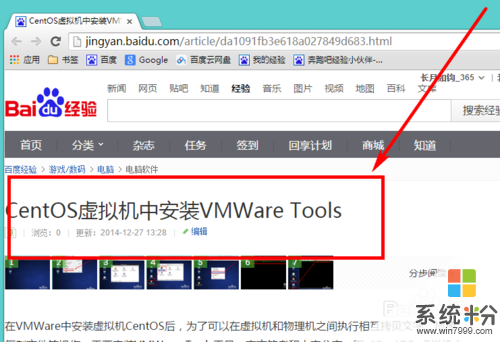 2
2先在物理机Windows系统中创建一个文件夹,用作共享文件夹,并在里面放入一个文件,我创建的文件夹为“shared”,如下图所示:
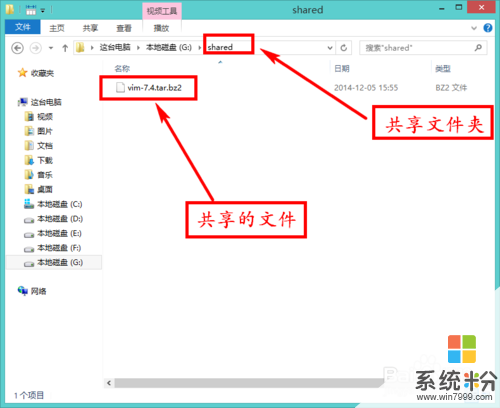 3
3启动VMWare软件,注意,先不要启动虚拟机系统,如下图所示:
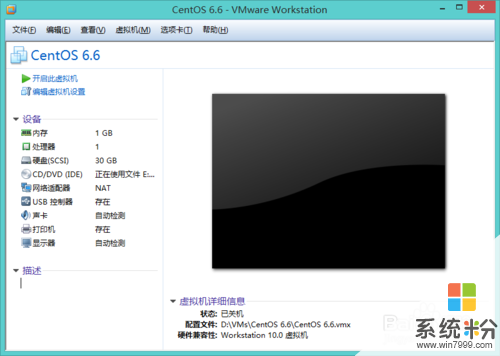 4
4依次单击【虚拟机】-->【设置】,如下图所示:
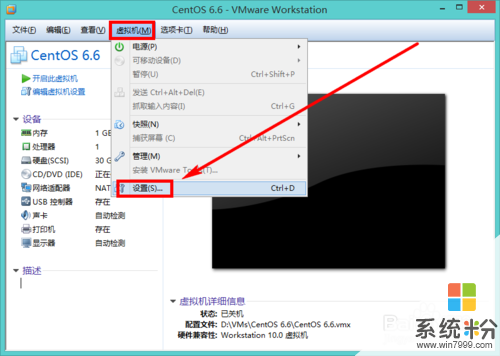 5
5在弹出的对话框中单击【选项】,如下图所示:
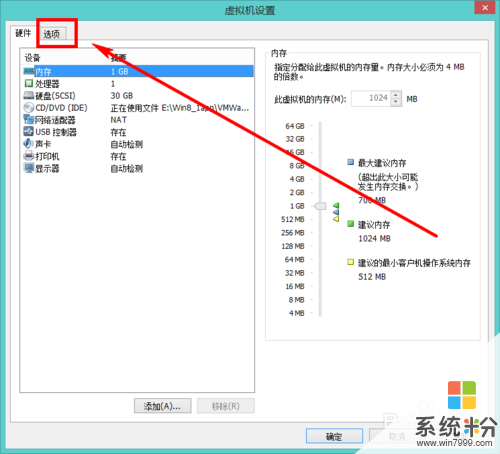 6
6单击【共享文件夹】,如下图所示:
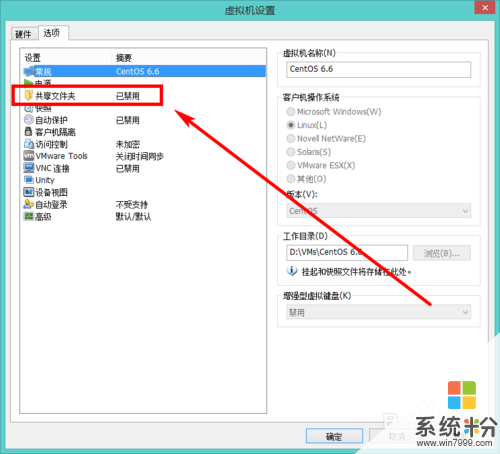 7
7在右侧选择【总是启用】选项,如下图所示:
 8
8单击【添加】按钮,如下图所示:
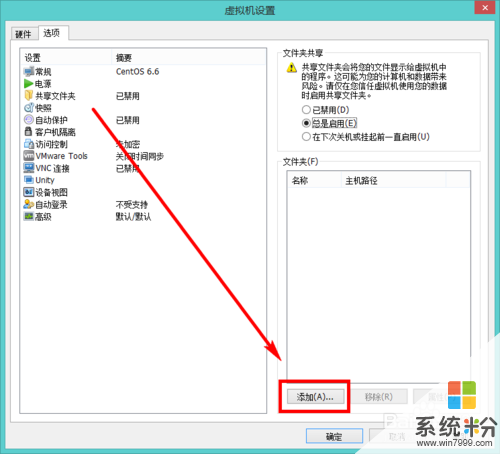 9
9在弹出的向导对话框中,单击【下一步】,如下图所示:
 10
10单击【浏览】按钮,选择刚才创建的共享文件夹“shared”,下面的【名称】会自动生成,如下图所示:
 11
11单击【完成】按钮,如下图所示:
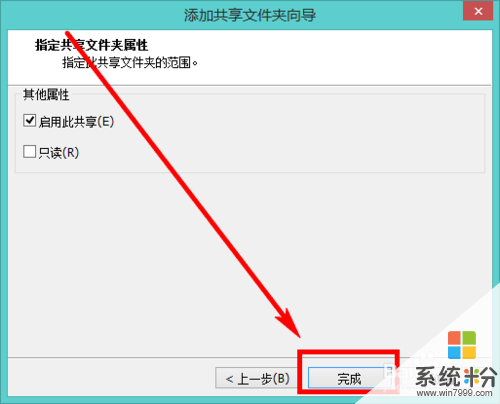 12
12可以看到共享文件夹已经添加,如下图所示:
 13
13启动虚拟机系统,我的Linux系统是CentOS 6.6,共享文件夹被放在【/mnt/hgfs/】目录下,即在【/mnt/hgfs/shared】中就可以找到被共享的文件了,如下图所示:
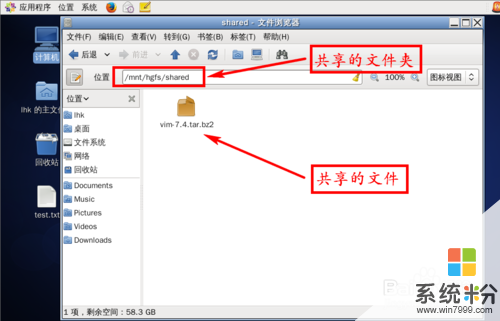
以上就是怎样在Linux虚拟机和物理机之间共享文件夹,在Linux虚拟机和物理机之间共享文件夹的方法教程,希望本文中能帮您解决问题。
我要分享:
上一篇:安装完成系统后重启出现Grub的情况怎么解决 如何解决安装完成系统后重启出现Grub的情况
下一篇:VirtualBox内Linux系统如何与Windows共享文件夹 VirtualBox内Linux系统与Windows共享文件夹的方法
相关教程
- ·Linux如何访问Windows共享文件和共享文件夹 Linux访问Windows共享文件和共享文件夹的方法
- ·电脑和手机实时共享文件 如何在电脑上设置共享文件夹并共享到手机
- ·怎么共享手机和电脑里的文件夹? 共享手机和电脑里的文件夹的方法。
- ·虚拟机与主机怎样交换文件 如何在虚拟机与主机间交换文件
- ·如何实现VM虚拟机与实机之间文件交互。 实现VM虚拟机与实机之间文件交互的方法。
- ·怎样在虚拟机关机的情况下把文件复制到虚拟机里 在虚拟机关机的情况下把文件复制到虚拟机里的方法
- ·戴尔笔记本怎么设置启动项 Dell电脑如何在Bios中设置启动项
- ·xls日期格式修改 Excel表格中日期格式修改教程
- ·苹果13电源键怎么设置关机 苹果13电源键关机步骤
- ·word表格内自动换行 Word文档表格单元格自动换行设置方法
电脑软件热门教程
- 1 怎么判断百度账号是否被盗用 如何才能知道别人盗绑了百度账号
- 2 剔除一层不变的声音 更换电脑开机音乐
- 3 三星手机怎样连接电脑(真实体验三星A7联网) 三星手机连接电脑(真实体验三星A7联网)的方法
- 4请问QQ音乐缓存文件在哪 QQ音乐怎么缓存清理
- 5怎样使用印象笔记保存邮件 使用印象笔记保存邮件的方法
- 6U盘一拔出电脑便死机的注意事项
- 7怎样用电脑的计算器计算某数的多少次方 用电脑的计算器计算某数的多少次方的方法
- 8怎样用7K7K涂鸦板做流氓兔表情 用7K7K涂鸦板做流氓兔表情的方法
- 9怎样查看电脑系统是多少位的 查看电脑系统是多少位的方法有哪些
- 10boot.ini文件在哪,boot.ini文件有什么作用
